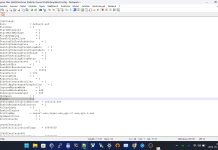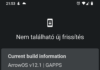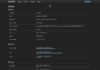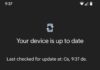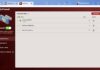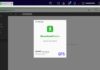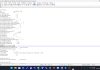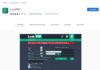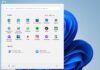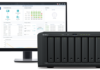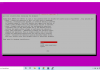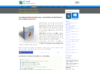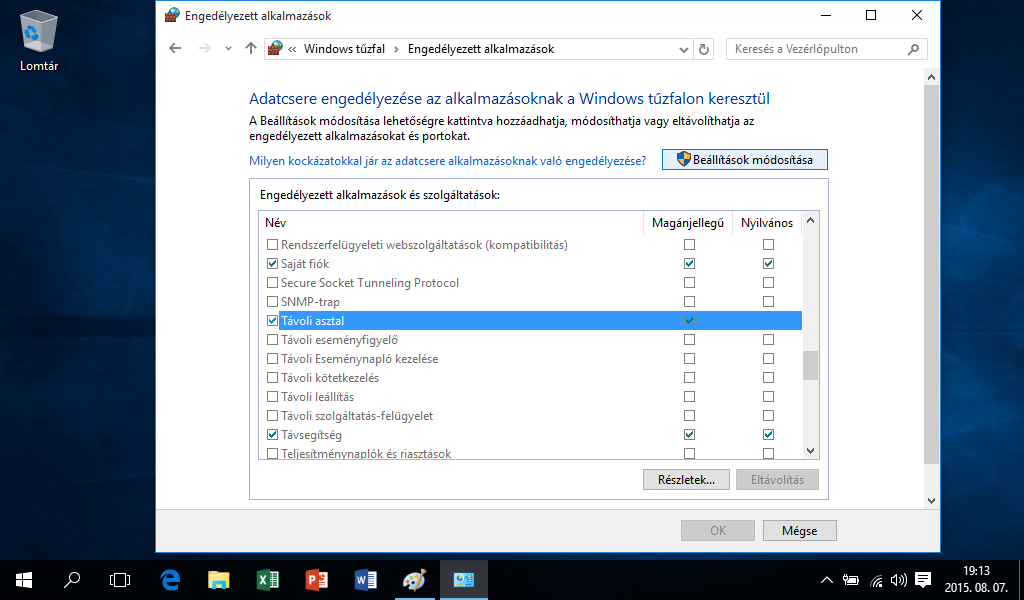Amennyiben Windows 11 operációs rendszerrel rendelkezünk és fent vannak a legújabb frissítések, már nem kell külön programot keresnünk, ha rögzíteni akarjuk az asztalunkat, avagy videót készíteni a számítógépen történő eseményekről. Eddig mindig szükséges volt egy külső program használata erre a célra, de most megajándékozott bennünket a Microsoft ezzel a funkcióval. Az alkalmazás neve pedig a Snipping Tool, avagy Képmetsző, amit biztosan használtál már életed során. Ez azoknak jó hír, ahol nincs a gépben esetleg egy újabb Nvidia kártya és így nem érhető el náluk a GeForce Experience. De azoknak is jó hír, akik eddig a Game Bar szolgáltatást hívták meg, de ebben az esetben csak éppen futó alkalmazást tudunk rögzíteni, ha váltunk akkor a rögzítés automatikusan leáll. Ez utóbbi kifejezetten játékok rögzítésére van.
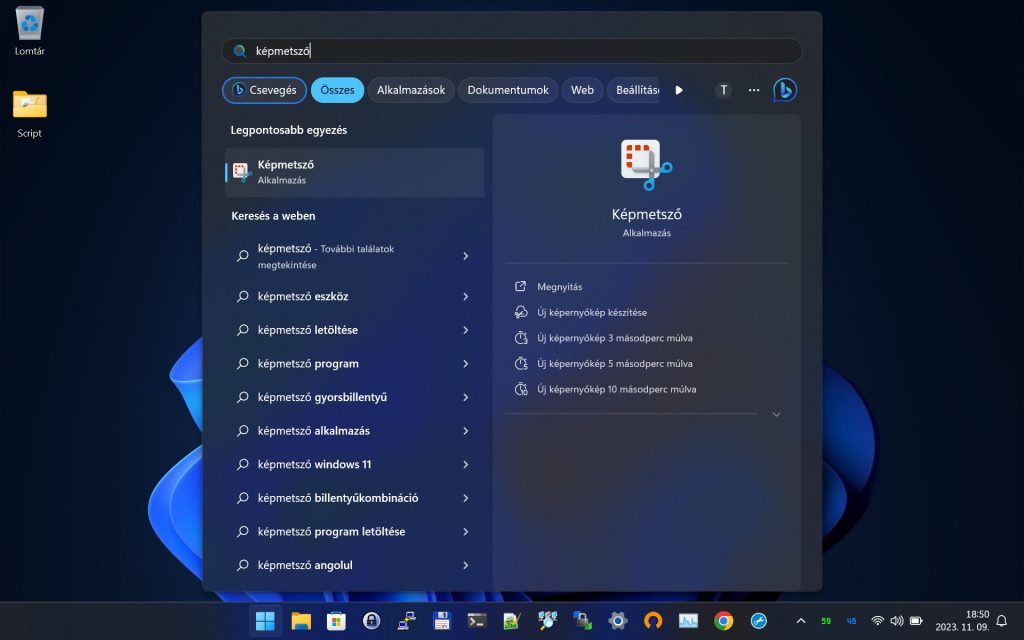
Az alkalmazásban a fénykép ikon mellett válasszuk ki a videó ikont, majd kattintsunk az + Új gombra. Használhatjuk a Ctrl+N billentyű parancsot is, majd jelöljük ki a rögzíteni kívánt felületet. Kapcsolhatunk mikrofont, vagy elnémíthatjuk a rendszerhangokat, a felvétel indításához, csak kattintsunk az Indulás feliratra. Természetesen a felvételt tudjuk szüneteltetni is. Miután megtörtént a rögzítés, csak nyomjunk a Rögzítés leállításra és a jobb felső sarokban a Mentés ikonra kell kattintanunk (Ctrl +S), így tudjuk megadni a fájl nevét és a mentés helyét is.
Szóval sokkal egyszerűbbé tették az életünket, de aki akarja még szerkesztheti is a videót a mentés előtt, a Microsoft Clipchamp alkalmazását megnyitva.